Setelah selesai mengatur semua setting dan menerapkan praktek SEO di blogspot kamu, saatnya membuat artikel pertama. Tapi, pastikan dulu konstruksi template kamu bersih dan tidak ada virus/malware. Semua gadget dan navigasi terpasang rapi dan benar. Sebelum membuat postingan pertama, saya selalu memastikan blog saya sudah benar – benar pantas dirilis.
Membuat postingan pertama di blogspot sebenarnya sangatlah mudah, tapi kadang – kadang untuk blogger pemula akan merasa gugup atau “terintimidasi”. Dibawah ini akan saya tunjukkan bagaimana cara membuat post di blogger. Ngomong – ngomong ada baiknya kalau kamu sudah mempunyai draft tulisan jadi tinggal di copy – paste.
1. Login ke akun blogger kamu. Klik tombol orange yang ada gambar pensil.
2. Sekarang kamu sudah berada di jendela text editor dan sudah bisa mulai menulis konten. Sedikit tips, jika kamu menulis draft di notepad, pastikan un-check format word wrap. Jadi ketika kamu mau menyalin draft, posisi tulisan akan memenuhi kotak compose dan tidak terpotong setengah.
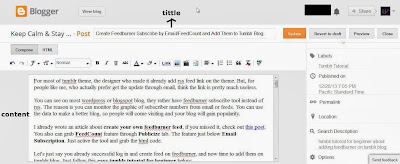
Disidebar sebelah kanan jangan lupa untuk menuliskan label/kategori, mengatur permalink ( saya sarankan ikut saja permalink otomatis yang diberi google ), dan tulis search description dari tulisan kamu. Bagian options dan custom robots tags biarkan saja default.
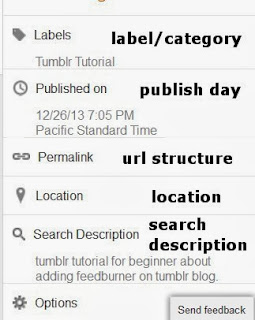
3. Klik preview untuk melihat tampilan halaman artikel, jika kamu sudah merasa puas, klik tombol save dan publish.
Lalu selanjutnya bagaimana cara membuat page?. Page adalah sebuah halaman yang biasanya dibuat sebagai informasi tambahan dari sebuah website atau blog, seperti: about, privacy, dan contact.
1. Di dashboard blogger, click sub-menu pages, lalu klik new page. Akan muncul jendela yang memberi 2 opsi yang menanyakan apakah kamu akan membuat blank page atau web address. Blank page adalah halaman yang dapat dikunjungi didalam blog kamu. Text editornya akan seperti dibawah ini:
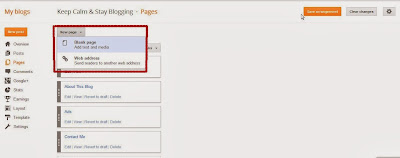
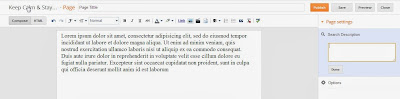
Ketika kamu hanya ingin mengalihkan pengunjung ke alamat web tertentu, kamu bisa pilih web address.
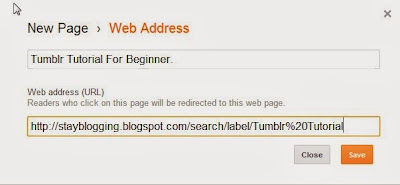
Silahkan pilih bagian mana di blog kamu yang ingin kamu letakkan gadget pages ini.
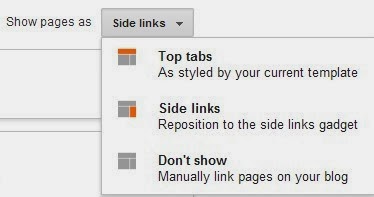
Setelah semua pages yang kamu butuhkan sudah ada, kamu bisa mengatur posisi mereka secara teratur. Ngomong – ngomong setelah drag dan place, jangan diklik save arrangement. Nggak tahu kenapa biasanya halaman pages akan menghilang dari layout blog. Jadi biarkan saja seperti itu setelah kamu mengatur posisi pages.
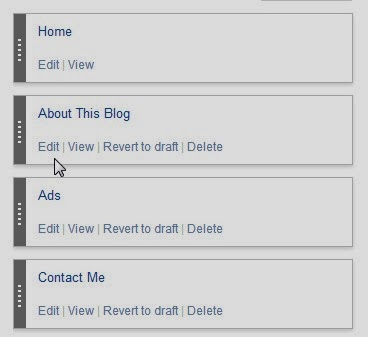
Gampang bukan?. Ayo mana postingan pertama kamu?.